Gestion des messages électroniques envoyés. Novell 2014 WebAccess
3
Saisissez le nom, la société et le numéro de téléphone du correspondant.
4
Saisissez le message dans le corps du message.
Si vous le souhaitez, vous pouvez modifier la police du texte du message. Pour plus
d'informations, reportez-vous à la section « Modification de la police dans la vue HTML » page 30
.
5
Cliquez sur Envoyer dans la barre d'outils.
3.2
Gestion des messages électroniques envoyés
Section 3.2.1, « Retrait des messages électroniques envoyés », page 42
Section 3.2.2, « Renvoi d'un message électronique », page 42
Section 3.2.3, « Vérification de l'état des messages électroniques envoyés », page 43
Section 3.2.4, « Confirmation de la distribution d'un message envoyé », page 44
Section 3.2.5, « Affichage des éléments envoyés », page 46
Section 3.2.6, « Tri des éléments envoyés », page 47
3.2.1
Retrait des messages électroniques envoyés
Pour retirer un élément envoyé de la boîte aux lettres du destinataire, utilisez la fonction Supprimer
de toutes les boîtes aux lettres. Vous pouvez retirer un message électronique ou téléphonique de la boîte aux lettres des destinataires qui n'ont pas encore ouvert l'élément. Vous pouvez retirer un rendez-vous, une note ou une tâche à tout moment. Néanmoins, il n'est pas possible de retirer les
éléments qui ont été envoyés via Internet vers d'autres systèmes de messagerie.
1
Cliquez sur le dossier Éléments envoyés dans la liste des dossiers.
2
Sélectionnez l'élément que vous voulez retirer, puis cliquez sur Supprimer de toutes les boîtes
aux lettres.
3
(Facultatif) Ajoutez un commentaire.
4
Cliquez sur OK.
Pour savoir quels destinataires ont ouvert votre message, cliquez avec le bouton droit de la souris sur l'élément, puis cliquez sur Propriétés. Un message ne peut pas être retiré s'il a déjà été ouvert.
3.2.2
Renvoi d'un message électronique
Utilisez l'option Renvoyer pour envoyer un élément une seconde fois, par exemple avec des corrections.
1
Cliquez sur le dossier Éléments envoyés dans la liste des dossiers.
2
Cliquez dessus avec le bouton droit de la souris, puis sélectionnez Renvoyer.
3
Sélectionnez Voulez-vous retirer l'élément original ? pour retirer l'élément original.
4
Modifiez cet élément si nécessaire, puis cliquez sur Envoyer dans la barre d'outils.
Vous pouvez vérifier les propriétés de l'élément original pour voir s'il a bien été retiré par GroupWise.
Cliquez avec le bouton droit de la souris sur l'élément dans le dossier Éléments envoyés, puis cliquez sur Propriétés. Les messages électroniques et téléphoniques ne peuvent pas être retirés s'ils ont déjà été ouverts.
42
Guide de l'utilisateur de GroupWise 2014 WebAccess
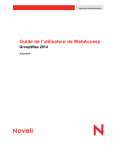
公開リンクが更新されました
あなたのチャットの公開リンクが更新されました。